كيفية عرض جميع أعمدة pandas dataframe
افتراضيًا، تعرض دفاتر ملاحظات Jupyter 20 عمودًا فقط من Pandas DataFrame.
يمكنك بسهولة إجبار دفتر الملاحظات على عرض كافة الأعمدة باستخدام بناء الجملة التالي:
p.d. set_option (' max_columns ', None)
يمكنك أيضًا استخدام بناء الجملة التالي لعرض كافة أسماء الأعمدة في DataFrame:
print ( df.columns.tolist () )
أخيرًا، يمكنك إعادة تعيين الإعدادات الافتراضية في دفتر ملاحظات Jupyter لعرض 20 عمودًا فقط باستخدام بناء الجملة التالي:
p.d. reset_option (' max_columns ')
يوضح المثال التالي كيفية استخدام هذه الوظائف عمليًا.
مثال: إظهار كافة الأعمدة في Pandas DataFrame
لنفترض أننا أنشأنا DataFrame الباندا مع 5 صفوف و 30 عمودًا.
إذا حاولنا عرض DataFrame في دفتر ملاحظات Jupyter، فسيتم عرض 20 عمودًا فقط في المجمل:
import pandas as pd import numpy as np #create dataFrame with 5 rows and 30 columns df = pd. DataFrame (index= np.arange (5), columns= np.arange (30)) #view dataFrame df
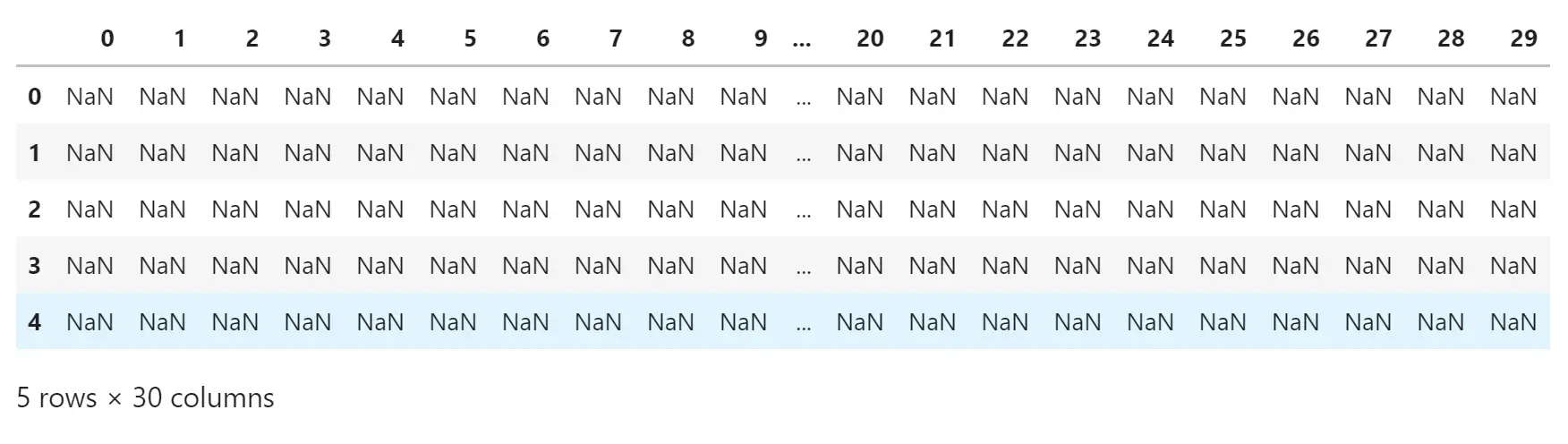
لعرض كافة الأعمدة، يمكنك استخدام بناء الجملة التالي:
#specify that all columns should be shown
p.d. set_option (' max_columns ', None)
#view DataFrame
df

لاحظ أنه يتم الآن عرض جميع الأعمدة الثلاثين في دفتر الملاحظات.
يمكننا أيضًا استخدام بناء الجملة التالي لعرض جميع أسماء الأعمدة في DataFrame:
print ( df.columns.tolist () ) [0, 1, 2, 3, 4, 5, 6, 7, 8, 9, 10, 11, 12, 13, 14, 15, 16, 17, 18, 19, 20, 21, 22, 23, 24, 25, 26, 27, 28, 29]
لإعادة ضبط الإعدادات الافتراضية وعرض 20 عمودًا فقط كحد أقصى، يمكننا استخدام الصيغة التالية:
p.d. reset_option (' max_columns ')
كيفية إظهار جميع الصفوف في Pandas DataFrame
إذا كنت تريد عرض كل صف من DataFrame الباندا، يمكنك استخدام بناء الجملة التالي:
p.d. set_option (' max_rows ', None)
يمكنك أيضًا تحديد الحد الأقصى لعدد الصفوف التي سيتم عرضها في Pandas DataFrame. على سبيل المثال، يمكنك تحديد عرض ما يصل إلى 10 أسطر فقط:
p.d. set_option (' max_rows ', 10 )
مصادر إضافية
تشرح البرامج التعليمية التالية كيفية إجراء عمليات شائعة أخرى على pandas DataFrames:
الباندا: كيفية الحصول على قيمة الخلية من DataFrame
الباندا: احصل على فهرس الصفوف التي يتطابق عمودها مع القيمة
الباندا: كيفية تعيين عمود كمؤشر